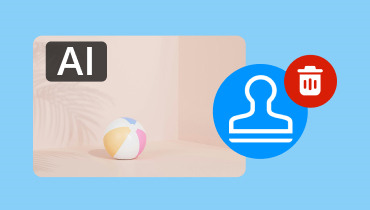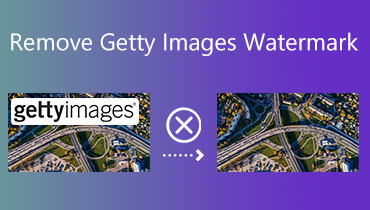5 najboljih načina za uklanjanje teksta sa slika
Želiš li znati kako ukloniti tekst sa slike? Ponekad možete naići na slike s tekstom, što vas može omesti u boljem iskustvu gledanja. Također, postoji više razloga zašto trebate eliminirati tekst sa svojih fotografija. Neki od razloga su poboljšanje estetike, prenamjena fotografije, izbjegavanje dezinformacija, fokusiranje na vizualni sadržaj i više. Dakle, ako tražite detaljan vodič o brisanju teksta ili vodenih žigova na svojim slikama, na pravom ste mjestu. Ovaj će vam post pokazati kako postići svoje ciljeve pomoću alata preglednika, radne površine i internetskih alata. Bez ičega drugoga, pogledajte ovaj vodič i saznajte sve potrebne informacije.

SADRŽAJ STRANICE
Dio 1. 2 učinkovite metode za uklanjanje teksta sa slika na mreži
Ovaj odjeljak predstavit će dva korisna mrežna alata za uklanjanje teksta sa slika i metode koje možete slijediti. Na taj način možete dobiti željeni rezultat nakon postupka uklanjanja teksta. Ako ste uzbuđeni otkriti najbolje i najkorisnije alate kojima možete pristupiti u svom pregledniku, pogledajte detalje u nastavku.
Uklonite tekst sa slike koristeći Vidmore Free Watermark Remover Online
Ako želite učinkovito i trenutno izbrisati tekst sa slika, preporučujemo korištenje Vidmore besplatno uklanjanje vodenih žigova na mreži. Ovaj alat za uklanjanje vodenog žiga može eliminirati bilo kakav tekst na vašim fotografijama. Osim toga, najbolji dio je uklanjanje više teksta sa slika. Također možete koristiti različite alate za uklanjanje teksta, kao što su kist, poligonalni i laso alati. Osim toga, osim teksta, također možete eliminirati sve ometajuće elemente, kao što su vodeni žigovi, naljepnice, logotipi, emojiji i više, što ga čini pouzdanim mrežnim alatom. Također može ponuditi brzi postupak uklanjanja teksta. Time možete osigurati da svoj glavni cilj postignete odmah, što ovaj alat čini idealnim za korisnike. Dakle, ako želite početi uklanjati tekst sa svojih fotografija, možete provjeriti i koristiti jednostavne upute u nastavku.
Korak 1. Idite na svoj preglednik i pristupite Vidmore besplatno uklanjanje vodenih žigova na mreži. Označite gumb Prenesi sliku kako biste umetnuli sliku s tekstom koji želite ukloniti.
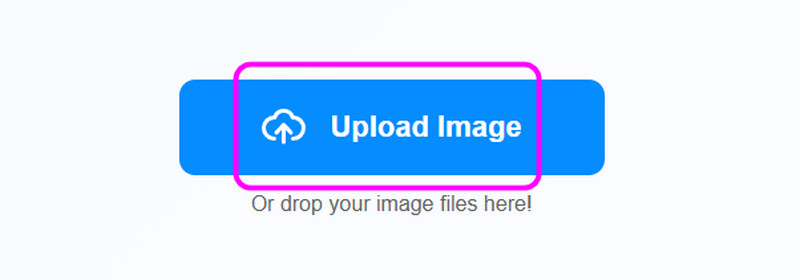
Korak 2. Sada možete početi uklanjati tekst sa svoje slike. Možete koristiti alate Brush, Polygonal i Lasso. Samo označite tekst koji želite ukloniti. Kad završite, pogodite Ukloniti za početak postupka uklanjanja teksta.
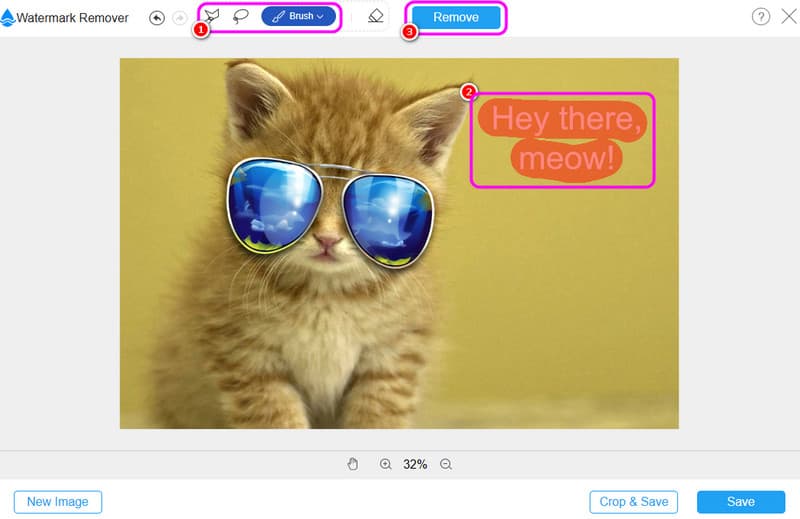
3. korak Udari Uštedjeti gumb ispod za spremanje i preuzimanje konačnog postupka na vašem računalu.
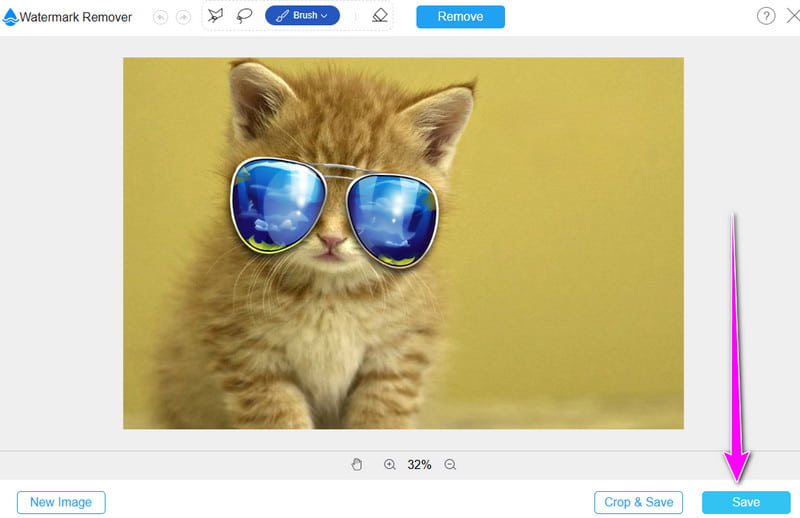
Izbrišite tekst sa slike koristeći Pixelcut
Još jedan koristan alat kojem možete pristupiti je Pixelcut. Ovaj koristan alat nudi razne značajke koje možete koristiti. Možete učinkovito uklonite pozadinu s fotografije, umetnite boju pozadine, vrhunske fotografije i još mnogo toga. Osim toga, možete ukloniti tekst sa svoje slike. Pixelcut ima značajku Magic Eraser koja vam omogućuje uklanjanje neželjenih objekata sa vaših fotografija. Također ima jednostavno korisničko sučelje, tako da možete koristiti sve potrebne funkcije za postizanje vašeg cilja. Međutim, ovaj alat nije besplatan za 100%. Morate pristupiti pro verziji alata za napredne značajke i izvrsnu kvalitetu slike. Da biste dobili dovoljno uvida u to kako ukloniti tekst sa slike, slijedite metode u nastavku.
Korak 1. Posjetite glavnu web stranicu Pixelcut. Zatim kliknite značajku Magic Eraser za početak glavnog procesa.
Korak 2. Za dodavanje fotografije s tekstom pritisnite Učitaj sliku dugme. Nakon postupka učitavanja, sada možete prijeći na sljedeći postupak.
3. korak Koristiti Četka morate istaknuti tekst sa slike koji želite ukloniti. Zatim pritisnite gumb Izbriši da biste uklonili označeni tekst.
4. korak Nakon što je tekst uklonjen, kliknite na preuzimanje datoteka gumb za spremanje konačne fotografije na vaše računalo.
Dio 2. Kako ukloniti tekst sa slika pomoću Androida i iOS-a
Ovaj odjeljak će vas naučiti kako ukloniti tekst fotografije na Androidu i iOS-u. Dakle, pogledajte sve detalje u nastavku i saznajte najbolji način za uklanjanje dosadnih elemenata sa slika.
Uklonite tekst s fotografije na Androidu pomoću Fotora
Korisnici Androida mogu preuzeti Fotor aplikaciju za brisanje dosadnih objekata sa svojih slika, posebno teksta. Uz njegovu značajku Magic Eraser, nakon toga možete postići željene rezultate. Dobra stvar je što čak i ako ste početnik, lako se snalazite u svemu. Osim toga, možete prilagoditi veličinu kista na temelju svojih preferencija za isticanje teksta koji želite ukloniti. Štoviše, postoji više značajki kojima možete pristupiti. Možete izrezati slike, dodati efekte, napraviti pozadinu prozirnom, i više. Sada, ako želite početi brisati tekst sa svoje slike, provjerite korake u nastavku.
Korak 1. Nakon što instalirate Fotor aplikaciju, pokrenite je i pritisnite značajku Magic Eraser. Zatim odaberite sliku s tekstom koju želite ukloniti iz galerije.
Korak 2. Nakon toga možete početi označavati tekst sa slike. Zatim pritisnite Počnite uklanjati gumb ispod za brisanje teksta.
3. korak Kada završite, pritisnite Ček > Uštedjeti gumb za spremanje konačne slike na vaš mobilni uređaj.
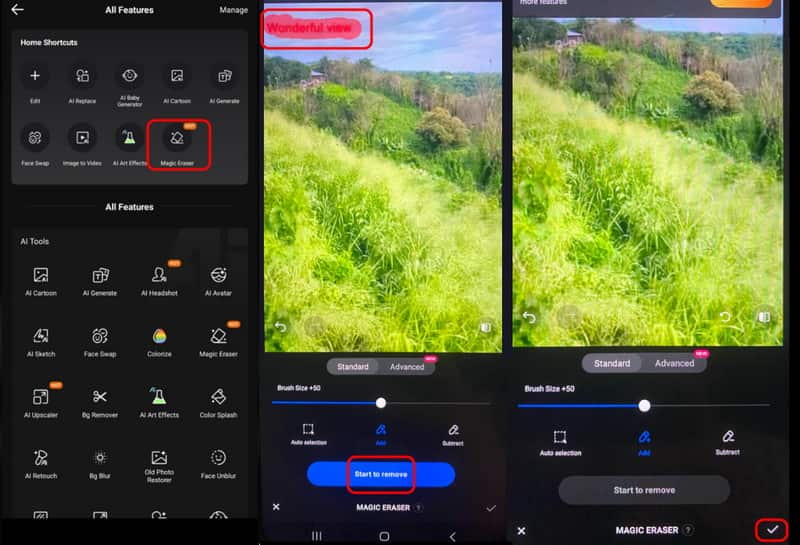
Izbrišite tekst s fotografija na iOS-u pomoću Picwanda
Ako koristite iOS uređaj, predlažemo da koristite Picwand aplikacija Značajka Object Remover ove aplikacije može vam pomoći da glatko uklonite tekst sa svoje slike. Osim toga, kao i drugi gore navedeni softver, također možete očekivati da ćete ga lako koristiti jer je njegovo sučelje lako razumljivo. Jedini nedostatak je što neke značajke nisu dostupne u besplatnoj verziji. Ipak, ako želite koristiti ovaj alat za uklanjanje teksta za sliku, pogledajte upute u nastavku.
Korak 1. Preuzmite Picwand aplikaciju na vašem App Storeu. Zatim, nakon što ga pokrenete, pritisnite značajku Object Remover i dodajte sliku sa svog uređaja.
Korak 2. Sada možete istaknuti uznemirujući tekst koji želite iskorijeniti pomoću alata Kist. Zatim pritisnite Ukloniti gumb ispod korisničkog sučelja.
3. korak Za završni postupak pritisnite tipku Uštedjeti simbol za spremanje slike na vaš iPhone.
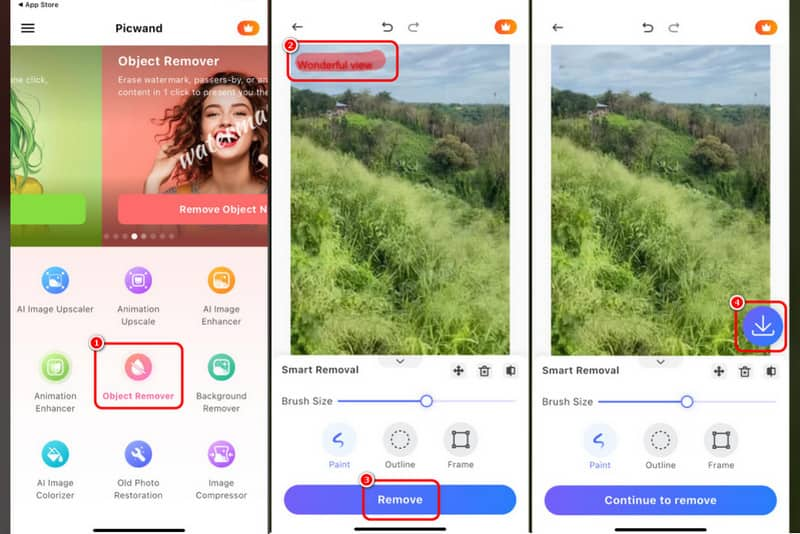
Dio 3. Najbolji način za uklanjanje teksta sa slika na radnoj površini
Želite li napredan način uklanjanja teksta sa slike? U tom slučaju koristite Photoshop program. Ovaj softver može ponuditi različite metode za uklanjanje dosadnih objekata s vaših slika, poput teksta. Također, možete očekivati bolje iskustvo gledanja jer vam softver daje izvrsnu kvalitetu slike nakon procesa. Jedini problem ovdje je što softver nije besplatan. Može ponuditi samo 7-dnevnu probnu verziju za provjeru njegovih mogućnosti. Ali ako ste već pristupili softveru, možete provjeriti i slijediti korake u nastavku kako biste uklonili tekst sa svoje fotografije.
Korak 1. Nakon preuzimanja Adobe Photoshop na radnoj površini kliknite opciju Datoteka > Otvori da dodate sliku koju želite urediti.
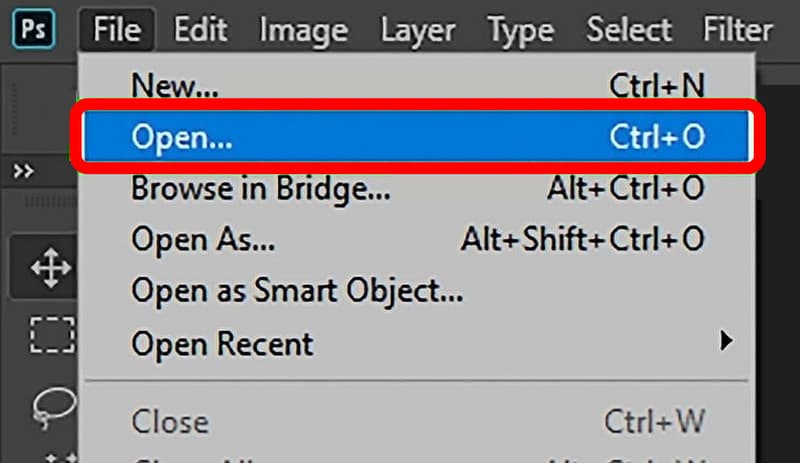
Također možete početi pritiskati Ctrl + J na tipkovnici da biste dobili kopiju svoje slike. Na odjeljku ploče slojeva vidjet ćete dvije kopije svoje slike.
Korak 2. Nakon dodavanja slike, idite na lijevo sučelje i kliknite Pečat klona alat. Zatim možete prijeći na sljedeći korak.
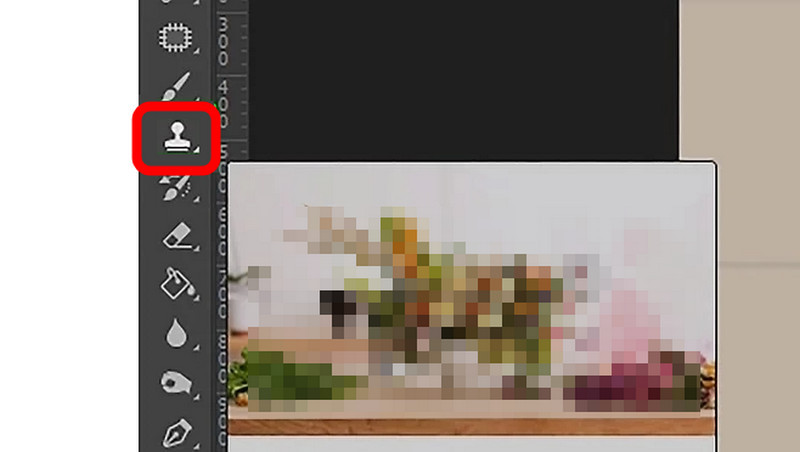
3. korak Sada možete početi uklanjati tekst sa slike. Pritisnite Alt na tipkovnici i lijevim klikom miša uklonite tekst sa slike.
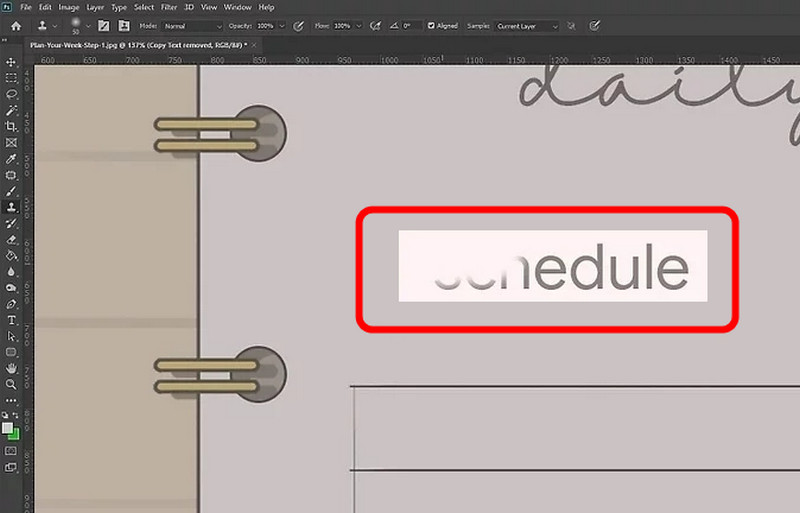
Nakon toga možete početi spremati sliku pritiskom na File > Save as opciju.
Zaključak
Za uspješno uklanjanje teksta sa slike morate imati pouzdan softver. Zato je ovaj post pružio sve najučinkovitije metode koje možete slijediti pomoću raznih programa i aplikacija. Također, ako želite ukloniti tekst i druge uznemirujuće elemente sa svojih fotografija uz zadržavanje kvalitete slike, morate koristiti Vidmore Free Watermark Remover Online. Ovaj online softver nudi razne alate za uklanjanje dosadnih elemenata s vaših fotografija, što ga čini idealnim sredstvom za uklanjanje teksta za sve korisnike.